Si ya tienes una relación con un proveedor de Google Cloud Marketplace, este puede enviarte una oferta privada para que pagues un precio personalizado o con descuento por su software. En esta página, se explica cómo aceptar, comprar y administrar tus ofertas privadas.
Si deseas solicitar una cotización personalizada para un producto, puedes comunicarte con el equipo de ventas del proveedor (vista previa), si se habilitó esta función.
Por lo general, las ofertas privadas tienen una duración establecida, por ejemplo de 12 meses, durante los cuales pagas el precio personalizado. Si ya pagas por el producto, cualquier precio ajustado comienza en cuanto comienza el contrato. Cuando finalice el contrato, puedes seguir usando el software si pagas el precio de lista. También puedes trabajar con el proveedor antes de que finalice el contrato actual para renovar la oferta o recibir una nueva oferta.
Cuando un proveedor de Cloud Marketplace establece una oferta privada, especifica varios detalles, incluidos los siguientes:
- Detalles del cliente: la información de tu organización, incluida una cuenta de Facturación de Cloud de tu organización de Google Cloud. Para ver y comprar la oferta, debes tener acceso a la cuenta de Facturación de Cloud que se enumera en la oferta.
- Precios de la oferta: El precio personalizado que recibes se basa en el plan de precios del producto.
- Programación de pagos: La frecuencia y el momento en que pagas por la oferta. Se te cobrará por adelantado (Prepago) o de forma mensual (Pospago).
- Duración del contrato: La duración en que la oferta está vigente.
- Contrato de licencia para el usuario final (CLUF): Son las condiciones que rigen el uso del producto.
Puedes comprar una oferta solo una vez. Para actualizar una oferta, el proveedor te envía una oferta nueva a fin de reemplazar la activa.
Antes de comenzar
- Verifica la cuenta de Facturación de Cloud que el proveedor de Cloud Marketplace usó para la oferta privada.
Para la cuenta de facturación de Cloud que aparece en la oferta, debes tener las siguientes funciones de Identity and Access Management (IAM):
- Administrador de facturación (
roles/billing.admin) O - Usuario de facturación (
roles/billing.user) Y administrador de pedidos de adquisición del consumidor (roles/consumerprocurement.orderAdmin)
Si no tienes las funciones correctas, solicita acceso desde un administrador de facturación o de la organización. Para obtener información y pasos sobre cómo otorgar funciones, consulta Control de acceso.
- Administrador de facturación (
Cómo aceptar una oferta privada
Para recibir una oferta privada, el proveedor te envía un vínculo. El vínculo abre una página de ofertas en Google Cloud Console, similar al siguiente ejemplo:
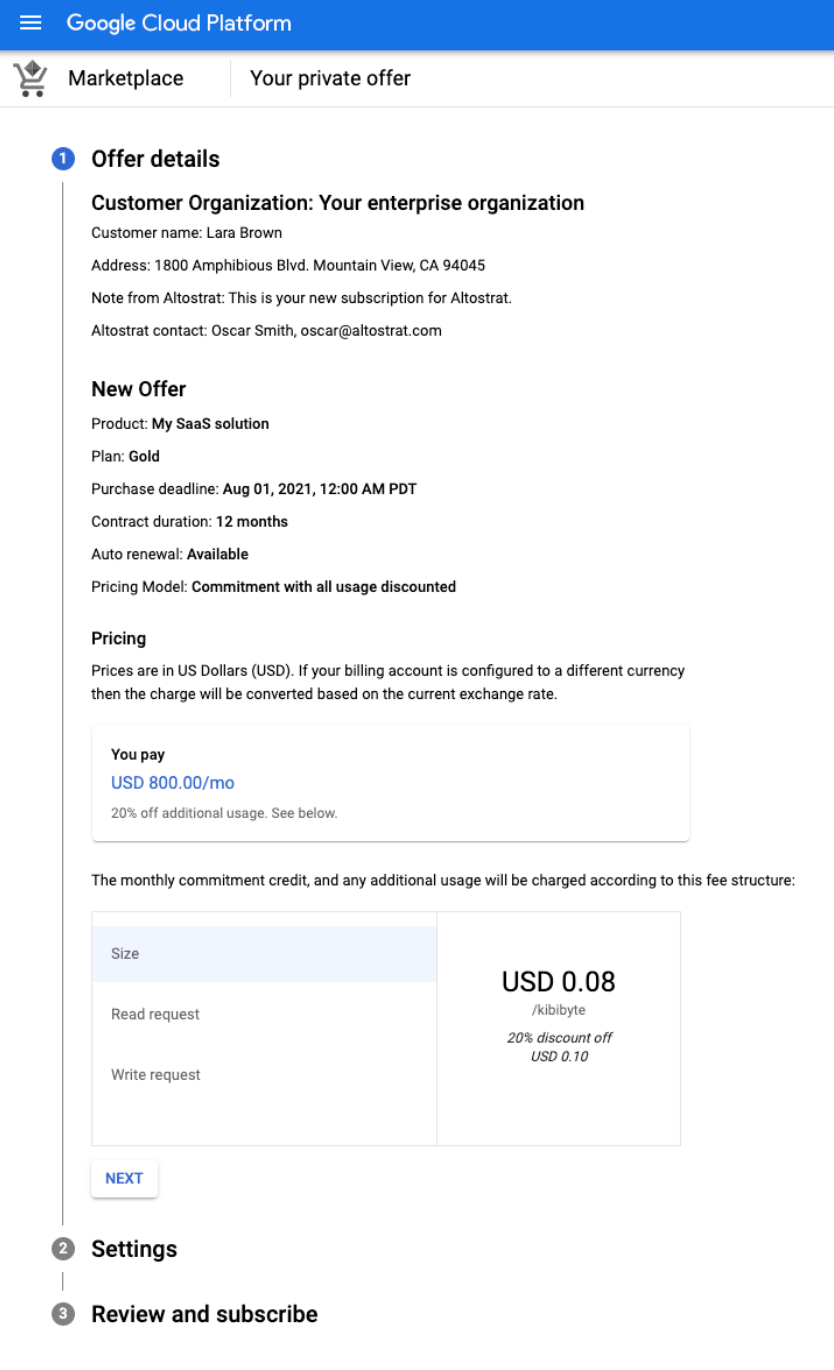
Para ver y aceptar una oferta privada, completa los siguientes pasos según el tipo de producto de Cloud Marketplace:
SaaS
Haz clic en el vínculo que te envió el proveedor y ábrelo.
Verifica los detalles de la oferta, como los detalles de precios y la duración del contrato. Si esta oferta reemplaza una oferta activa o si la usas después de comprar el producto al precio de lista, revisa la oferta nueva y los detalles de la compra anterior. Haga clic en SIGUIENTE.
En la sección Configuración de la oferta, confirma la cuenta de facturación de Cloud en la que se cobrará la oferta.
De manera opcional, selecciona la casilla de verificación si quieres que la oferta se renueve automáticamente al final del plazo del contrato. La renovación automática solo está disponible si el proveedor la configura. También puede actualizar sus preferencias de renovación automática más tarde en la página Sus pedidos.
Haga clic en SIGUIENTE.
En la sección Revisa y suscríbete, revisa los detalles finales, incluida la política del plan. Para aceptar los requisitos adicionales, seleccione las casillas de verificación.
Haz clic en SUSCRIBIRSE. Aparece una ventana para que confirmes tu suscripción.
En la ventana de confirmación, haz clic en VER PEDIDOS para ver el estado del pedido de todas tus ofertas privadas o haz clic en IR A MARKETPLACE para explorar Cloud Marketplace.
Según el producto, es posible que debas activar tu suscripción directamente con el proveedor.
Después de suscribirte, se te solicita que aceptes la oferta. El precio de la oferta entra en vigor en la fecha de inicio del contrato, como se describe en la oferta.
VM
Haz clic en el vínculo que te envió el proveedor y ábrelo.
Verifica los detalles de la oferta, como los detalles de precios y la duración del contrato. Si esta oferta reemplaza una oferta activa o si la usas después de comprar el producto al precio de lista, revisa la oferta nueva y los detalles de la compra anterior. Haga clic en SIGUIENTE.
En la sección Configuración de la oferta, confirma la cuenta de facturación de Cloud en la que se cobrará la oferta.
De manera opcional, selecciona la casilla de verificación si quieres que la oferta se renueve automáticamente al final del plazo del contrato. La renovación automática solo está disponible si el proveedor la configura. También puede actualizar sus preferencias de renovación automática más tarde en la página Sus pedidos.
Haga clic en SIGUIENTE.
En la sección Revisa y suscríbete, revisa los detalles finales, incluida la política del plan. Selecciona las casillas de verificación para aceptar los requisitos adicionales.
Haz clic en SUSCRIBIRSE. Aparece una ventana para que confirmes tu suscripción.
En la ventana de confirmación, haz clic en VER PEDIDOs para ver el estado del pedido de todas tus ofertas privadas o haz clic en IR A LA PÁGINA DE PRODUCTOS para implementar o configurar tu producto.
Kubernetes
Haz clic en el vínculo que te envió el proveedor y ábrelo.
Verifica los detalles de la oferta, como los detalles de precios y la duración del contrato. Si esta oferta reemplaza una oferta activa o si la usas después de comprar el producto al precio de lista, revisa la oferta nueva y los detalles de la compra anterior.
Confirma la cuenta de Facturación de Cloud a la que se cobrará la oferta.
De manera opcional, selecciona la casilla de verificación si quieres que la oferta se renueve automáticamente al final del plazo del contrato. La renovación automática solo está disponible si el proveedor la configura. También puede actualizar sus preferencias de renovación automática más tarde en la página Sus pedidos.
Revisa los detalles finales, incluida la política del plan. Selecciona las casillas de verificación para aceptar los requisitos adicionales.
Haz clic en Aceptar. Aparece una ventana para que confirmes tu suscripción.
En la ventana de confirmación, haz clic en VER PEDIDOs para ver el estado del pedido de todas tus ofertas privadas o haz clic en IR A LA PÁGINA DE PRODUCTOS para implementar o configurar tu producto.
Es posible que el pedido tarde unos minutos en activarse. El precio de la oferta entra en vigor en la fecha de inicio del contrato, como se describe en la oferta.
Aceptar ofertas con renovación automática
Si el proveedor configuró la renovación automática, puedes habilitar la oferta privada para que se renueve automáticamente al final del contrato. Si habilitas la renovación automática, la oferta renovada usará la misma duración del contrato que la oferta actual. En el caso de las ofertas en las que se cobra según el uso, la oferta renovada puede incluir cambios en los precios de las métricas de uso si el proveedor actualizó su plan de precios público. De lo contrario, la oferta renovada tiene el mismo precio que la oferta actual.
Para habilitar o cancelar la renovación automática, consulta Administra tus ofertas aceptadas.
Descargar ofertas en formato PDF
Guarda la oferta en un PDF para compartirla con otras personas de tu organización o mantener un registro de la oferta. Puedes incluir el CLUF o notas del proveedor. El PDF incluye el ID de pedido y la información de la cuenta de facturación asociada.
Para descargar la oferta, en la barra de menú, haz clic en Acciones.
